之前写过一个帖子,叫“Win10系统无需重装,硬盘IDE轻松改为AHCI模式的方法”。虽然这个方法比较实用,但是却只适用于win10操作系统,那对于其它操作系统,例如现在比较流行的win7,win8.1,就不管用了。其实不重新安装操作系统,IDE模式改成AHCI模式,还有一个更加通用,更加流行的方法,那就是修改注册表,它适用于Win7/win8/win8.1/win10系统。
最近使用的测试平台,主板默认的硬盘工作模式为IDE。
硬盘是宇瞻TurboIII Series-AS710,SATA3.0接口,想要发挥出SSD的全部性能,硬盘的工作模式必须是AHCI才行。
怎样查看自己所用硬盘的工作模式?方法很简单,第一进入BIOS,查看SATA硬盘模式。
第二种,就是使用AS SSD Benchmark软件,如果软件左上角红框中显示的是“XXX-OK”字样,说明硬盘工作在AHCI模式下,如果显示的是“XXX-BAD”字样,说明硬盘工作在IDE模式下。
修改注册表,IDE模式改AHCI模式的方法:
1、按“Win+R”组合键,打开运行输入“regedit”,按确定。
2、打开“注册表编辑器”。
3、找到“HKEY_LOCAL_MACHINE\SYSTEM\CurrentControlSet\Services\storahci\StartOverride\ ”。
(提示:win7与win8,win8.1,win10的注册表位置是不同的。win7是HKEY_LOCAL_MACHINE\SYSTEM\CurrentControlSet\services\msahci\Start。而win8,win8.1,win10是HKEY_LOCAL_MACHINE\SYSTEM\CurrentControlSet\Services\storahci\StartOverride\ 0(REG_DWORD))
4、把0(REG_DWORD)中的值由3改为0。
5、退出注册表编辑器,重新启动电脑,进入BIOS设置界面,将硬盘更改为AHCI模式,按F10保存设置,重启电脑即可正常进入桌面。
win7与win8,win8.1,win10的注册表位置是不同的。win7是HKEY_LOCAL_MACHINE\SYSTEM\CurrentControlSet\services\msahci,把Start中的值由3改为0。
补充:一般来说,此方法对于win7系统而言,基本上没有什么问题,但对于win8,win8.1,win10系统而言,有时却不会成功,所以再分享下其它二种方法。
第一种:
在设备管理器里面,将原来的PCI/IDE控制器的驱动手动强制更新,再在选择驱动的时候选择浏览计算机->设备驱动列表,选择标准SATA ahci控制器,安装好之后重启,在进入系统前修改BIOS成为AHCI模式,就可以正常进入系统了。
第二种:
1、在win8,win8.1,win10系统中检查是否有安装“因特尔快速存储技术驱动程序”(可以在控制面板中找到),如果有安装必须先删除;
2、然后按WIN+R,输入”regedit“ 确定,打开注册表编辑器;
3、在注册表中分别删除两个数据:
HKEY_LOCAL_MACHINE\SYSTEM\CurrentControlSet\Services\storahci 删除“StartOverride“;
HKEY_LOCAL_MACHINE\SYSTEM\CurrentControlSet\Services\iaStorV 删除 “StartOverride“;
(网上还有一种说法,但本人没有找到iaStorSV。
将iaStorSV,iaStorV,storahci注册表项下面的StartOverride全部删除
HKEY_LOCAL_MACHINE\SYSTEM\CurrentControlSet\Services\iaStorSV
HKEY_LOCAL_MACHINE\SYSTEM\CurrentControlSet\Services\iaStorV
HKEY_LOCAL_MACHINE\SYSTEM\CurrentControlSet\Services\storahci)
4、打开记事本,把reg delete “HKEY_LOCAL_MACHINE\SYSTEM\CurrentControlSet\Services\storahci\” /v StartOverride /f 复制到记事本,另存为AHCI.bat(类型选所有文件),然后右键点击“AHCI.bat”文件“以管理员身份运行”,在提示框的后面选择YES。
5、退出注册表编辑器,重新启动电脑,进入BIOS设置界面,将硬盘更改为AHCI模式,按F10保存设置,重启电脑即可正常进入桌面。
附注:在Windows Vista SP1及以后版本的系统中,在BIOS更改硬盘为AHCI模式后,系统会自动安装驱动程序。但是如果你用的是Vista SP1之前的操作系统,在启动电脑时就需要通过Windows系统的安装光盘手动加载AHCI的驱动了。如果没有Windows系统的安装光盘,请先改回IDE模式,启动电脑后下载并安装AHCI的驱动,然后再进入BIOS将硬盘更改为AHCI模式。
无需重装操作系统,IDE模式轻松改成AHCI模式
版权声明:本文采用知识共享 署名4.0国际许可协议 [BY-NC-SA] 进行授权
文章名称:《无需重装操作系统,IDE模式轻松改成AHCI模式》
文章链接:https://www.adaigou.net/ssd/4529.html
本站资源仅供个人学习交流,请于下载后24小时内删除,不允许用于商业用途,否则法律问题自行承担。
文章名称:《无需重装操作系统,IDE模式轻松改成AHCI模式》
文章链接:https://www.adaigou.net/ssd/4529.html
本站资源仅供个人学习交流,请于下载后24小时内删除,不允许用于商业用途,否则法律问题自行承担。
 阿呆狗
阿呆狗

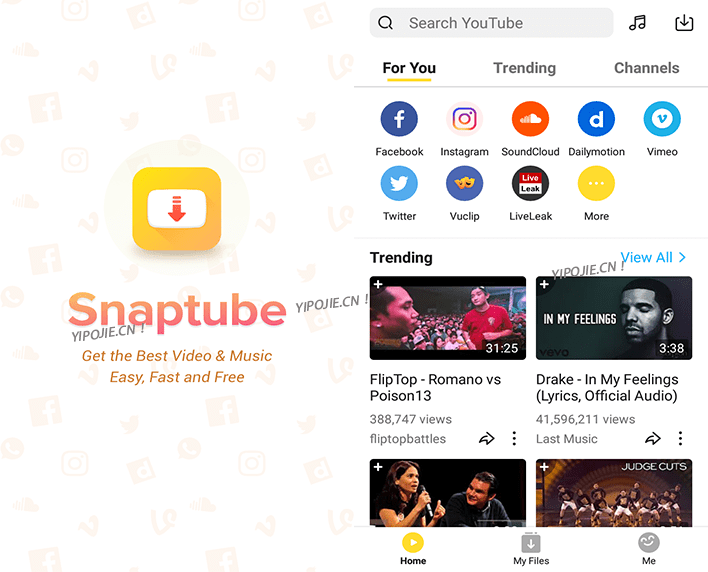
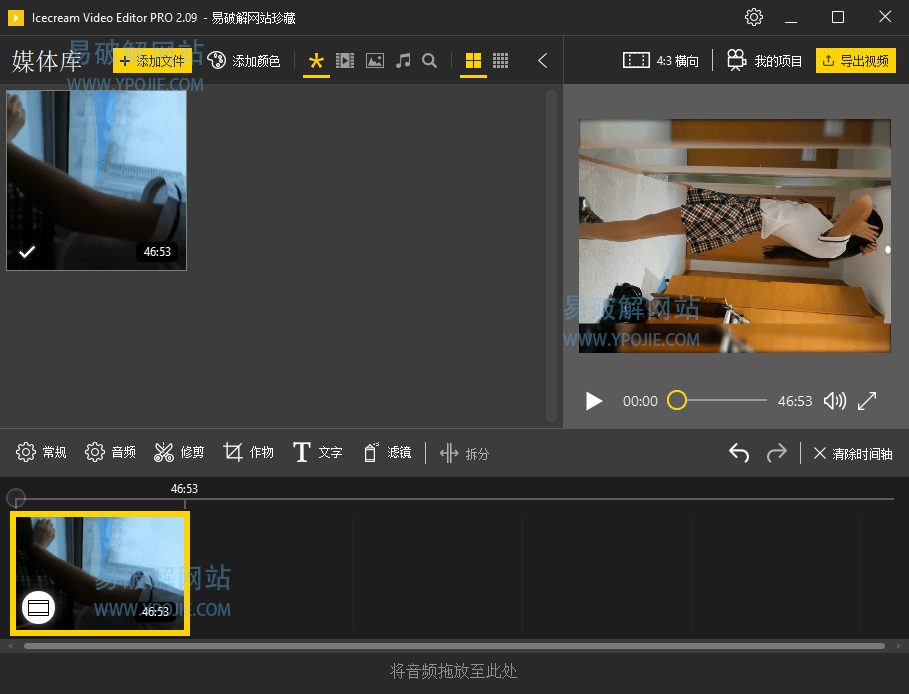




评论前必须登录!
注册